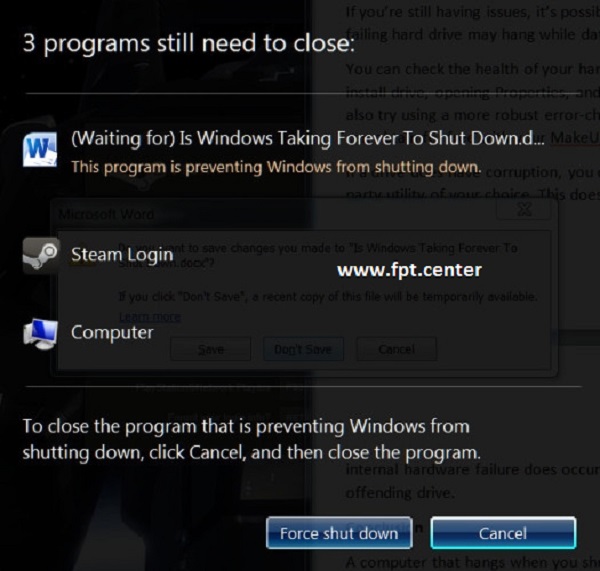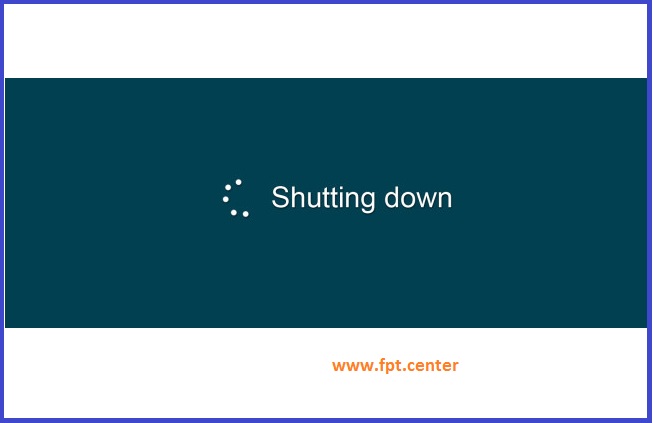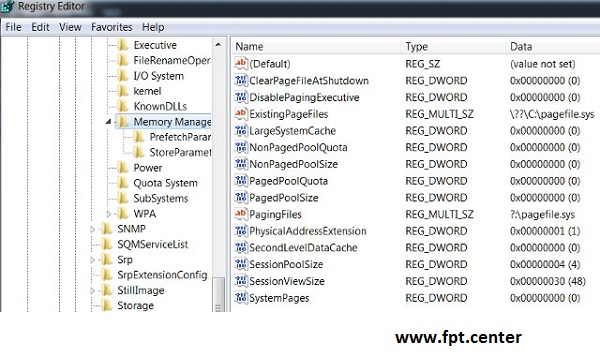-
FPT telecom hướng dẫn người sử dụng máy tính, laptop cách khắc phục lỗi tắt máy tính chậm - Shutdown Slow một cách nhanh chóng. Đây là một lỗi thường gặp khi sử dụng máy tính qua 1 thời gian dài mà nhiều người không biết nguyên nhân tại sao máy tính lại tắt chậm.
Hướng dẫn khắc phục lỗi tắt máy tính chậm - Shutdown Slow
Thông thường thời gian tắt máy, shutdown máy tính thường chỉ kéo dài không tới 1 phút nhưng trong trường hợp chậm có thể lên tới 2 - 3 thậm chí 5 phút mà vẫn không thể tắt được máy tính. Dưới đây là lý do mà các hệ điều hành từ Windows XP / Win 7 / Win 8 / Win 10 đều gặp phải lỗi tắt máy chậm.
Lỗi hệ thống hoặc Driver phần mềm không tương thích
Có thể do các phần mềm mới cài đặt không tương thích Windows gây ra hoặc là do bạn sử dụng các phần mềm tối ưu hóa hay tinh chỉnh Registry của máy tính dẫn đến thiếu hoặc mất các đoạn Registry quan trọng ảnh hưởng thời gian tắt máy.
Hãy sử dụng 1 trong các công cụ đó là phần mềm IObit có công cụ Driver Booster có thể quét PC của bạn, phát hiện các driver lỗi thời và update chúng.
Vấn đề do phần mềm lỗi
Các chương trình chạy ngầm cùng Windows là một trong các nguyên nhân phổ biến khiến cho việc máy tính của bạn không thể nào Shutdown được. Khi Shutdown không được bạn sẽ gặp thông báo “ programs need to close ” nếu không tắt các phần mềm này sẽ không tài nào tắt máy được nhanh.
Giảm thời gian tắt máy bằng cách nhấn nút Cancel khi có hộp thoại hỏi và tự tay lưu dữ liệu rồi đóng chúng đi. Luôn nhớ lưu trước khi đóng! Dấu hiệu của việc thông báo hiện ra là có nghĩa phần mềm bạn đang cài luôn bị lỗi, bạn hãy thử cập nhật phiên bản mới nhất hoặc gỡ nó ra để phần mềm không ảnh hưởng đến quá trình tắt máy của Windows.
Vấn đề về tác vụ máy tính ( Process )
Windows đóng một loạt các tác vụ hệ thống khi tắt đi, chuẩn bị cho một lần khởi động mới ‘sạch sẽ’. Nếu một tác vụ bị treo khi tắt máy, mà bạn không biết là cái nào, màn hình “Shutting down…” sẽ không cho biết chi tiết gì.
Để điều chỉnh cho cách này bằng cách mở Registry Editor (tìm regedit), rồi tìm đến đường dẫn sau”
HKEY_LOCAL_MACHINE\SOFTWARE\Microsoft\Windows\Curr entVersion\Policies\System
Giờ, ở bảng bên phải của cửa sổ, bạn sẽ thấy một khóa có tên VerboseStatus. Nếu bạn thấy nó, nhấp phải và chọn Modify, thay giá trị thành “1”. Nếu bạn không thấy, nhấp phải vào một khoảng trống, chọn New, DWORD (32-bit) Value. Tạo một khóa có tên VerboseStatus và đặt giá trị là “1”.
Vấn đề do ổ cứng của máy tính gây ra
Đôi khi ổ cứng HDD, SSD gặp lỗi sẽ khiến dữ liệu bị treo khi sao lưu, hoặc lưu dữ liệu vào khu vực bị lỗi, khiến máy không tắt được. Bạn nên kiểm tra ổ cứng bằng cách mở My Computer, nhấp phải vào ổ cài Win, chọn Properties, và dùng tính năng Error-checking trong tab Tools.
Nếu ổ cứng HDD bị lỗi, có thể tiến hành sửa chữa bằng các công cụ tích hợp của Windows hoặc bên thứ 3. Điều này không đảm bảo lỗi sẽ được khắc phục, vì lỗi trong nội bộ phần cứng rất phức tạp cho sửa chữa.
Vấn đề do bộ nhớ đệm (Page file)
Windows có một tính năng mang tên Page File có tác dụng tương đương RAM. Thinh thoảng, dọn Page File khi shutdown được kích hoạt vì lý do bảo mật. Tuy vậy, việc này đôi khi trở nên mất thời gian, nó có thể là một trong những tác nhân chính.
Mở regedit.exe và tìm đường dẫn sau :
HKEY_LOCAL_MACHINE\SYSTEM\CurrentControlSet\Contro l\Session Manager\Memory Management
Nếu nó được đặt giá trị là 1, và thời gian tắt máy kéo dài quá lâu. Nhấp phải, chọn Modify, đặt giá trị là 0.
- » Hướng dẫn cách lấy danh bạ từ Gmail trên máy...
- » Bật chế độ ẩn danh mặc định trên Google...
- » Mẹo Chặn Quảng Cáo Khi Lướt Web đơn giản và...
- » 4 Cách Kéo Dài Thời Gian Sử dụng Pin Laptop...
- » Hướng dẫn cài đặt tiếng Việt cho Win 10 khi...
- » Hướng dẫn tự động hẹn giờ tắt máy tính khi...
- » Cách Khôi Phục Dữ Liệu Đã Xóa Trên Ổ Cứng...
- » Mẹo tăng tốc mạng wifi đến 300% mà không...
- » Nguyên nhân khiến Mạng Viettel Yếu Bất...
- » 5 Trang Web Hỗ Trợ Chuyển Đổi File PDF Thành...
- » Lắp Wifi Fpt Chung Cư Sunshine Green Iconic
- » Lắp Wifi Fpt căn hộ Masteri West Heights Tây...
- » Lắp mạng internet Fpt A Lưới tại thành phố...
- » Lắp Mạng Internet Fpt Thuận Hóa tại thành...
- » Lắp Mạng Internet Fpt Phú Xuân tại thành phố...
- » Lắp mạng internet fpt xã Sóc Đăng tại Hạ Hòa...
- » Lắp internet fpt xã Tiêu Sơn tại Đoan Hùng...
- » Lắp mạng internet fpt xã Bằng Luân tại Hạ...
- » Lắp mạng fpt xã Bằng Doãn tại Đoan Hùng Phú...
- » Lắp đặt mạng Fpt xã Yên Luật tại Hạ Hòa Phú...

|
|
|
Kết quả 1 đến 1 của 1
-
HỖ TRỢ ĐĂNG KÝ
-
HỔ TRỢ KỸ THUẬT 24/7
-
Fanpage Facebook
-
CÁP QUANG GIA ĐÌNH
-
Cáp quang FPT TP.Hồ Chí Minh
 Mạng cáp quang FPT Quận 1
Mạng cáp quang FPT Quận 1 Mạng cáp quang FPT Quận 2
Mạng cáp quang FPT Quận 2 Mạng cáp quang FPT Quận 3
Mạng cáp quang FPT Quận 3 Mạng cáp quang FPT Quận 4
Mạng cáp quang FPT Quận 4 Mạng cáp quang FPT Quận 5
Mạng cáp quang FPT Quận 5 Mạng cáp quang FPT Quận 6
Mạng cáp quang FPT Quận 6 Mạng cáp quang FPT Quận 7
Mạng cáp quang FPT Quận 7 Mạng cáp quang FPT Quận 8
Mạng cáp quang FPT Quận 8 Mạng cáp quang FPT Quận 9
Mạng cáp quang FPT Quận 9 Mạng cáp quang FPT Quận 10
Mạng cáp quang FPT Quận 10 Mạng cáp quang FPT Quận 11
Mạng cáp quang FPT Quận 11 Mạng cáp quang FPT Quận 12
Mạng cáp quang FPT Quận 12 Mạng cáp quang FPT Tân Bình
Mạng cáp quang FPT Tân Bình Mạng cáp quang FPT Tân Phú
Mạng cáp quang FPT Tân Phú Mạng cáp quang FPT Bình Tân
Mạng cáp quang FPT Bình Tân Mạng cáp quang FPT Gò Vấp
Mạng cáp quang FPT Gò Vấp Mạng cáp quang FPT Phú Nhuận
Mạng cáp quang FPT Phú Nhuận Mạng cáp quang FPT Thủ Đức
Mạng cáp quang FPT Thủ Đức Mạng cáp quang FPT Bình Thạnh
Mạng cáp quang FPT Bình Thạnh Mạng cáp quang FPT Nhà Bè
Mạng cáp quang FPT Nhà Bè Cáp quang FPT FPT Bình Chánh
Cáp quang FPT FPT Bình Chánh Mạng cáp quang FPT Hóc Môn
Mạng cáp quang FPT Hóc Môn Mạng cáp quang FPT Củ Chi
Mạng cáp quang FPT Củ Chi
-
Truyền hình FPT Play HD
-
DỊCH VỤ TRUYỀN HÌNH CÁP FPT
 Danh sách kênh VOD FPT
Danh sách kênh VOD FPT Kênh Premium FPT
Kênh Premium FPT Danh sách kênh phụ trội
Danh sách kênh phụ trội FPT Play HD
FPT Play HD Hướng dẫn sử dụng
Hướng dẫn sử dụng Các gói dịch vụ
Các gói dịch vụ
-
Tag Cloudcap quang phuong phu lam cap quang quan ngu hanh son cắt trộm cáp viễn thông dau so fpt shop fpt binh dinh trao qua trung thu lap camera quan 7 lap dat internet cho giao vien lap mang fpt xa thanh yen lap wifi fpt tai hai chau lắp internet quận hồng bàng hải phòng lắp mạng fpt huyện văn yên nghe fm khong dung tai nghe nha san xuat vivo thi cong mang lan sieu thi truyen hinh fpt son tay truyen hinh fpt xa gia minh truyen hinh fpt xa phu cat truyen hinh fpt xa yen binh xa nhan hoa hung yen xa yen tien huyen y yen
-
Chia sẻ trực tuyến
-
Liên kết các site cùng lĩnh vực
 Bảng báo giá camera fpt
Bảng báo giá camera fpt Fpt Camera Là Gì ?
Fpt Camera Là Gì ? Cảm biến cửa Fpt Ihome
Cảm biến cửa Fpt Ihome Các lỗi thường gặp trên Camera
Các lỗi thường gặp trên Camera



 LinkBack URL
LinkBack URL About LinkBacks
About LinkBacks